Πώς να διορθώσετε το κλείσιμο της Microsoft Edge:
Για να επισκευάσετε το Microsoft Edge, ακολουθήστε αυτά τα βήματα:
1. Κάντε κλικ στην εκκίνηση και, στη συνέχεια, κάντε κλικ στις ρυθμίσεις.
2. Κάντε κλικ στις εφαρμογές και, στη συνέχεια, κάντε κλικ στις εφαρμογές και τις λειτουργίες.
3. Αναζητήστε το Microsoft Edge και κάντε κλικ σε αυτό.
4. Κάντε κλικ στο Modify και, στη συνέχεια, κάντε κλικ στην Επισκευή.
5. Όταν τελειώσετε, προσπαθήστε να ανοίξετε ξανά το Microsoft Edge.
Γιατί το Microsoft Edge συνεχίζει να κλείνει:
Η Microsoft Edge μπορεί να κλείσει αυτόματα λόγω της υψηλής χρήσης CPU και της μνήμης. Για να επιλύσετε αυτό, κλείστε τις άσχετες εφαρμογές και τις υπηρεσίες που εκτελούνται στο παρασκήνιο για να απελευθερώσετε πόρους.
Γιατί το Microsoft Edge συνεχίζει να ανοίγει και να κλείνει:
Εάν η Microsoft Edge εξακολουθεί να ανοίγει αυτόματα, ελέγξτε τις ενεργές εργασίες στον προγραμματιστή εργασιών. Μπορεί να υπάρχει μια αυτοματοποιημένη εργασία που προκαλεί το άνοιγμα του άκρου.
Πώς να διορθώσετε το Microsoft Edge έκλεισε απροσδόκητα στα Windows 10:
Για να διορθώσετε το κλείσιμο της Microsoft Edge απροσδόκητα:
1. Πατήστε το πλήκτρο Windows + I για να ανοίξετε τις ρυθμίσεις.
2. Επιλέξτε εφαρμογές και στη συνέχεια εφαρμογές και λειτουργίες.
3. Αναζητήστε το Microsoft Edge και κάντε κλικ σε αυτό.
4. Επιλέξτε Τροποποιήστε και ακολουθήστε τα βήματα στην οθόνη σας για να το επισκευάσετε.
Πώς να επαναφέρετε το πρόγραμμα περιήγησης Microsoft Edge:
Για να επαναφέρετε το Microsoft Edge:
1. Ανοίξτε το Microsoft Edge και κάντε κλικ στο περισσότερο εικονίδιο (τρεις κουκκίδες) στην επάνω δεξιά γωνία.
2. Επιλέξτε Ρυθμίσεις.
3. Κάντε κλικ στις Ρυθμίσεις Επαναφορά.
4. Κάντε κλικ στην επιλογή Επαναφορά ρυθμίσεων στις προεπιλεγμένες τιμές τους και, στη συνέχεια, κάντε κλικ στην επιλογή Επαναφορά.
Πώς να καθαρίσετε την προσωρινή μνήμη της Microsoft Edge:
Για να καθαρίσετε την προσωρινή μνήμη της Microsoft Edge:
1. Ανοίξτε το Microsoft Edge.
2. Κάντε κλικ στο περισσότερο εικονίδιο (τρεις κουκκίδες) στην επάνω δεξιά γωνία.
3. Επιλέξτε Ρυθμίσεις.
4. Κάντε κλικ στο Privacy & Services.
5. Κάτω από σαφή δεδομένα περιήγησης, επιλέξτε Επιλέξτε τι πρέπει να καθαρίσετε κάθε φορά που κλείνετε το πρόγραμμα περιήγησης.
Πώς να επαναφέρετε το Microsoft Edge:
Για να επαναφέρετε το Microsoft Edge:
1. Ανοίξτε το Microsoft Edge και κάντε κλικ στο περισσότερο εικονίδιο (τρεις κουκκίδες) στην επάνω δεξιά γωνία.
2. Επιλέξτε Ρυθμίσεις.
3. Κάντε κλικ στις Ρυθμίσεις Επαναφορά.
4. Κάντε κλικ στην επιλογή Επαναφορά ρυθμίσεων στις προεπιλεγμένες τιμές τους και, στη συνέχεια, κάντε κλικ στην επιλογή Επαναφορά.
Πώς να επαναφέρετε το πρόγραμμα περιήγησης στο Microsoft Edge:
Για να επαναφέρετε το Microsoft Edge:
1. Ανοίξτε το Microsoft Edge και κάντε κλικ στο περισσότερο εικονίδιο (τρεις κουκκίδες) στην επάνω δεξιά γωνία.
2. Επιλέξτε Ρυθμίσεις.
3. Κάντε κλικ στις Ρυθμίσεις Επαναφορά.
4. Κάντε κλικ στην επιλογή Επαναφορά ρυθμίσεων στις προεπιλεγμένες τιμές τους και, στη συνέχεια, κάντε κλικ στην επιλογή Επαναφορά.
Ερωτήσεις:
1. Πώς μπορώ να διορθώσω το κλείσιμο της Microsoft Edge?
2. Γιατί η Microsoft Edge κλείνει από μόνη της?
3. Τι προκαλεί το Microsoft Edge να συνεχίσει να ανοίγει και να κλείνει?
4. Πώς μπορώ να διορθώσω το Microsoft Edge που κλείνει απροσδόκητα στα Windows 10?
5. Πώς μπορώ να επαναφέρω το πρόγραμμα περιήγησης Microsoft Edge?
6. Πώς μπορώ να καθαρίσω τη μνήμη της Microsoft Edge?
7. Πώς μπορώ να επαναφέρω το Microsoft Edge?
8. Πώς μπορώ να επαναφέρω το πρόγραμμα περιήγησής μου στην άκρη?
Απαντήσεις:
1. Μπορείτε να χρησιμοποιήσετε τη διαδικασία που αναφέρθηκε παραπάνω για να επισκευάσετε το Microsoft Edge.
2. Η Microsoft Edge μπορεί να κλείσει αυτόματα λόγω της υψηλής χρήσης CPU και της μνήμης. Κλείστε άσχετες εφαρμογές και υπηρεσίες που εκτελούνται στο παρασκήνιο για την επίλυση αυτού του ζητήματος.
3. Ελέγξτε τις ενεργές εργασίες στον προγραμματιστή εργασιών για να δείτε εάν μια αυτοματοποιημένη εργασία προκαλεί αυτόματα το Microsoft Edge να ανοίξει αυτόματα.
4. Ακολουθήστε τα βήματα που αναφέρονται παραπάνω για να διορθώσετε το κλείσιμο της Microsoft Edge απροσδόκητα στα Windows 10.
5. Ανοίξτε το Microsoft Edge, κάντε κλικ στο More Icon, επιλέξτε Ρυθμίσεις και, στη συνέχεια, κάντε κλικ στο Reset Settings για να το επαναφέρετε στις προεπιλεγμένες τιμές του.
6. Ανοίξτε το Microsoft Edge, κάντε κλικ στο περισσότερο εικονίδιο, επιλέξτε Ρυθμίσεις και, στη συνέχεια, κάντε κλικ στο Privacy & Services. Κάτω από σαφή δεδομένα περιήγησης, επιλέξτε τι να καθαρίσετε κάθε φορά που κλείνετε το πρόγραμμα περιήγησης.
7. Ακολουθήστε τα ίδια βήματα που αναφέρθηκαν παραπάνω για να επαναφέρετε την Microsoft Edge και να επαναφέρετε τις προεπιλεγμένες ρυθμίσεις της.
8. Ακολουθήστε τα βήματα που αναφέρονται παραπάνω για να επαναφέρετε το πρόγραμμα περιήγησής σας στο Microsoft Edge και να επαναφέρετε τις προεπιλεγμένες ρυθμίσεις του.
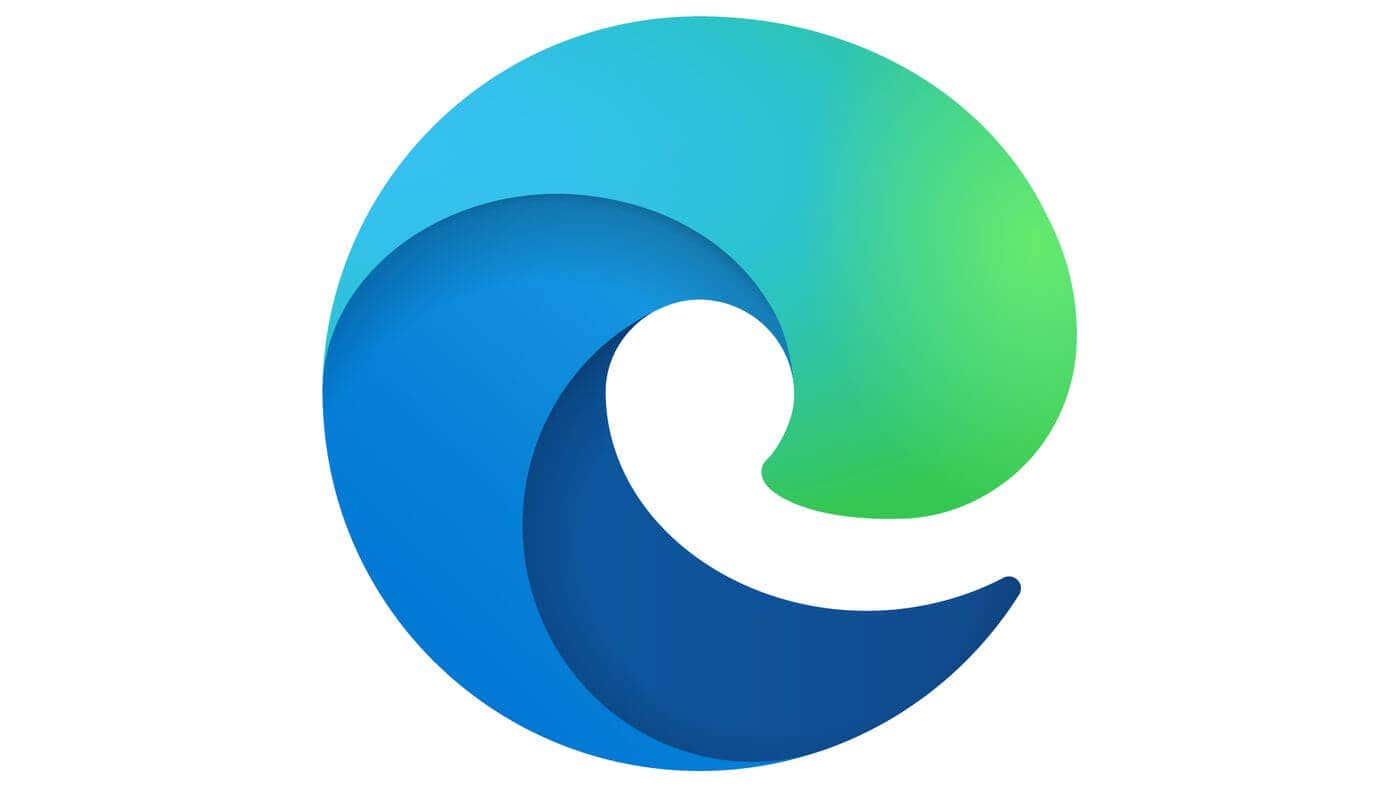
[WPREMARK PRESET_NAME = “chat_message_1_my” icon_show = “0” background_color = “#e0f3ff” padding_right = “30” padding_left = “30” border_radius = “30”] 32 “ύψος =” 32 “] Πώς μπορώ να διορθώσω το κλείσιμο της Microsoft Edge
Μπορείτε να χρησιμοποιήσετε αυτήν τη διαδικασία για να επισκευάσετε το Microsoft Edge.Κάντε κλικ στην εκκίνηση και στη συνέχεια κάντε κλικ στις ρυθμίσεις.Κάντε κλικ στις εφαρμογές και στη συνέχεια κάντε κλικ στις εφαρμογές & Χαρακτηριστικά.Αναζητήστε το Microsoft Edge και κάντε κλικ σε αυτό.Στη συνέχεια, κάντε κλικ στο Modify και, στη συνέχεια, κάντε κλικ στην επιλογή Επισκευή.Όταν τελειώσετε, προσπαθήστε να ανοίξετε ξανά το Microsoft Edge.
Αποθηκευμένος
[/wpremark]
[WPREMARK PRESET_NAME = “chat_message_1_my” icon_show = “0” background_color = “#e0f3ff” padding_right = “30” padding_left = “30” border_radius = “30”] 32 “ύψος =” 32 “] Γιατί το Microsoft Edge κλείνει από μόνη της
Το σύστημα μπορεί να κλείσει αυτόματα την άκρη της Microsoft λόγω της υψηλής χρήσης CPU και της μνήμης. Πρέπει να έχετε αρκετούς πόρους CPU και RAM για να συνεχίσετε να τρέχετε ομαλά το Microsoft Edge. Ήρθε η ώρα να αναγκάσετε να κλείσετε άσχετες εφαρμογές και υπηρεσίες που εκτελούνται στο παρασκήνιο.
[/wpremark]
[WPREMARK PRESET_NAME = “chat_message_1_my” icon_show = “0” background_color = “#e0f3ff” padding_right = “30” padding_left = “30” border_radius = “30”] 32 “ύψος =” 32 “] Γιατί η Microsoft Edge συνεχίζει να ανοίγει και να κλείνει μόνη της
Εάν η Microsoft Edge εξακολουθεί να ανοίγει αυτόματα, θα πρέπει να ελέγξετε τις ενεργές εργασίες στον προγραμματιστή εργασιών. Υπάρχει μια πιθανότητα ότι μια αυτοματοποιημένη εργασία στον υπολογιστή σας προκαλεί αυτόματα το Edge να ανοίξει αυτόματα.
[/wpremark]
[WPREMARK PRESET_NAME = “chat_message_1_my” icon_show = “0” background_color = “#e0f3ff” padding_right = “30” padding_left = “30” border_radius = “30”] 32 “ύψος =” 32 “] Πώς να διορθώσετε το Microsoft Edge έκλεισε απροσδόκητα στα Windows 10
Πατήστε το πλήκτρο Windows + I για να ανοίξετε τις ρυθμίσεις.Επιλέξτε εφαρμογές.Στο αριστερό παράθυρο επιλέξτε εφαρμογές και λειτουργίες.Αναζητήστε το Microsoft Edge και κάντε κλικ στη συνέχεια επιλέξτε Τροποποίηση.Ένα παράθυρο θα εμφανιστεί, κάντε κλικ στο κουμπί Ναι.Κάντε κλικ στο κουμπί Επισήμανση, ακολουθήστε τα βήματα στην οθόνη σας.
[/wpremark]
[WPREMARK PRESET_NAME = “chat_message_1_my” icon_show = “0” background_color = “#e0f3ff” padding_right = “30” padding_left = “30” border_radius = “30”] 32 “ύψος =” 32 “] Πώς μπορώ να επαναφέρω το πρόγραμμα περιήγησης Edge
Επαναφορά της Microsoft EdgeOpen Microsoft Edge, κάντε κλικ στο περισσότερο εικονίδιο (τρεις κουκκίδες) στην επάνω δεξιά γωνία και επιλέξτε Ρυθμίσεις.Κάντε κλικ στην επιλογή Ρύθμιση επαναφοράς.Κάντε κλικ στο > εικονίδιο δίπλα για να επαναφέρετε τις ρυθμίσεις στις προεπιλεγμένες τιμές τους και, στη συνέχεια, κάντε κλικ στην επιλογή Επαναφορά όταν σας ζητηθεί.
[/wpremark]
[WPREMARK PRESET_NAME = “chat_message_1_my” icon_show = “0” background_color = “#e0f3ff” padding_right = “30” padding_left = “30” border_radius = “30”] 32 “ύψος =” 32 “] Πώς μπορώ να καθαρίσω τη μνήμη της Microsoft Edge
Ανοίξτε το Microsoft Edge. Στην επάνω δεξιά γωνία του προγράμματος περιήγησης, επιλέξτε Ρυθμίσεις και άλλα (Alt+F): Επιλέξτε Ρυθμίσεις και, στη συνέχεια, κάντε κλικ στο Privacy & Υπηρεσίες. Κάτω από σαφή δεδομένα περιήγησης, επιλέξτε Επιλέξτε τι πρέπει να καθαρίσετε κάθε φορά που κλείνετε το πρόγραμμα περιήγησης.
[/wpremark]
[WPREMARK PRESET_NAME = “chat_message_1_my” icon_show = “0” background_color = “#e0f3ff” padding_right = “30” padding_left = “30” border_radius = “30”] 32 “ύψος =” 32 “] Πώς μπορώ να επαναφέρω το Microsoft Edge
Επαναφορά της Microsoft EdgeOpen Microsoft Edge, κάντε κλικ στο περισσότερο εικονίδιο (τρεις κουκκίδες) στην επάνω δεξιά γωνία και επιλέξτε Ρυθμίσεις.Κάντε κλικ στην επιλογή Ρύθμιση επαναφοράς.Κάντε κλικ στο > εικονίδιο δίπλα για να επαναφέρετε τις ρυθμίσεις στις προεπιλεγμένες τιμές τους και, στη συνέχεια, κάντε κλικ στην επιλογή Επαναφορά όταν σας ζητηθεί.
[/wpremark]
[WPREMARK PRESET_NAME = “chat_message_1_my” icon_show = “0” background_color = “#e0f3ff” padding_right = “30” padding_left = “30” border_radius = “30”] 32 “ύψος =” 32 “] Πώς μπορώ να επαναφέρω το πρόγραμμα περιήγησής μου στην άκρη
Επαναφορά της Microsoft EdgeOpen Microsoft Edge, κάντε κλικ στο περισσότερο εικονίδιο (τρεις κουκκίδες) στην επάνω δεξιά γωνία και επιλέξτε Ρυθμίσεις.Κάντε κλικ στην επιλογή Ρύθμιση επαναφοράς.Κάντε κλικ στο > εικονίδιο δίπλα για να επαναφέρετε τις ρυθμίσεις στις προεπιλεγμένες τιμές τους και, στη συνέχεια, κάντε κλικ στην επιλογή Επαναφορά όταν σας ζητηθεί.
[/wpremark]
[WPREMARK PRESET_NAME = “chat_message_1_my” icon_show = “0” background_color = “#e0f3ff” padding_right = “30” padding_left = “30” border_radius = “30”] 32 “ύψος =” 32 “] Γιατί το άκρο μου κλείνει αμέσως μετά το άνοιγμα των Windows 11
Ένας λόγος για τον οποίο η Edge μπορεί να κρεμάσει και να κλείσει αμέσως μετά το άνοιγμα οφείλεται στη μεγάλη ποσότητα προσωρινών δεδομένων. Συνεχίστε λοιπόν και τα δεδομένα περιήγησης του Clear Edge και δείτε αν αυτό διορθώνει το πρόβλημα. Στην επάνω δεξιά γωνία, κάντε κλικ στην επιλογή Ρυθμίσεις και, στη συνέχεια, επιλέξτε Προστασία Προσωπικών Δεδομένων, Αναζήτηση & Υπηρεσίες στα αριστερά.
[/wpremark]
[WPREMARK PRESET_NAME = “chat_message_1_my” icon_show = “0” background_color = “#e0f3ff” padding_right = “30” padding_left = “30” border_radius = “30”] 32 “ύψος =” 32 “] Πώς να διορθώσετε γρήγορα προβλήματα με την Microsoft Edge στα Windows 10
Πώς να διορθώσετε τα προβλήματα της Microsoft EdgeClose Microsoft Edge και Windows.Επανεκκινήστε την άκρη.Επανεκκινήστε τον υπολογιστή ή την έξυπνη συσκευή σας.Ενημέρωση της Microsoft Edge.Ελέγξτε τον ιστότοπο.Ελέγξτε τη σύνδεσή σας στο Διαδίκτυο.Δωρεάν χώρος δίσκου στα Windows 10.Εγκαταστήστε την τελευταία ενημέρωση του λειτουργικού συστήματος των Windows 10.
[/wpremark]
[WPREMARK PRESET_NAME = “chat_message_1_my” icon_show = “0” background_color = “#e0f3ff” padding_right = “30” padding_left = “30” border_radius = “30”] 32 “ύψος =” 32 “] Πώς μπορώ να επαναφέρω και να επανεγκαταστήσω το Microsoft Edge
Πηγαίνετε στο www.Microsoft.Com/Edge για λήψη και επανεγκατάσταση της Microsoft Edge.Επανεκκινήστε τον υπολογιστή σας. Εάν εξακολουθεί να υπάρχει πρόβλημα, επανεκκινήστε τον υπολογιστή σας και, στη συνέχεια, δοκιμάστε να επανεγκαταστήσετε ξανά το Microsoft Edge.Επικοινωνήστε με την υποστήριξη. Εάν εξακολουθείτε να αντιμετωπίζετε προβλήματα, επικοινωνήστε με την ομάδα υποστήριξής μας.Βοήθεια για συγκεκριμένους κωδικούς σφαλμάτων ή ζητήματα.
[/wpremark]
[WPREMARK PRESET_NAME = “chat_message_1_my” icon_show = “0” background_color = “#e0f3ff” padding_right = “30” padding_left = “30” border_radius = “30”] 32 “ύψος =” 32 “] Πώς μπορώ να κάνω ξανά τη Microsoft Edge
Επισκευάστε το Microsoft Edge
Ξεκίνημα > Ρυθμίσεις > Εφαρμογές > Εφαρμογές & χαρακτηριστικά. Στη λίστα εφαρμογών, επιλέξτε Microsoft Edge και, στη συνέχεια, επιλέξτε Modify. Εάν η εντολή τροποποίησης δεν είναι διαθέσιμη, είναι πιθανό ότι ο οργανισμός σας εγκατέστησε το Microsoft Edge και το διαχειρίζεται για εσάς. Για βοήθεια, επικοινωνήστε με τον διαχειριστή του συστήματός σας.
[/wpremark]
[WPREMARK PRESET_NAME = “chat_message_1_my” icon_show = “0” background_color = “#e0f3ff” padding_right = “30” padding_left = “30” border_radius = “30”] 32 “ύψος =” 32 “] Πρέπει να καθαρίσω την προσωρινή μνήμη στην άκρη
Αυτό, με τη σειρά του, μπορεί να παρεμποδίσει την ταχύτητα και την απόδοση του προγράμματος περιήγησης. Η εκκαθάριση της προσωρινής σας μνήμης και των δεδομένων περιήγησης μπορεί να σας βοηθήσει να απελευθερώσετε το χώρο, να βελτιώσετε την ιδιωτική ζωή και να βελτιώσετε την εμπειρία περιήγησής σας.
[/wpremark]
[WPREMARK PRESET_NAME = “chat_message_1_my” icon_show = “0” background_color = “#e0f3ff” padding_right = “30” padding_left = “30” border_radius = “30”] 32 “ύψος =” 32 “] Τι κάνει η προσωρινή μνήμη εκκαθάρισης
Όταν χρησιμοποιείτε ένα πρόγραμμα περιήγησης, όπως το Chrome, εξοικονομεί κάποιες πληροφορίες από ιστότοπους στην προσωρινή μνήμη και τα cookies του. Η εκκαθάριση τους διορθώνει ορισμένα προβλήματα, όπως η φόρτωση ή η μορφοποίηση των προβλημάτων σε ιστότοπους.
[/wpremark]
[WPREMARK PRESET_NAME = “chat_message_1_my” icon_show = “0” background_color = “#e0f3ff” padding_right = “30” padding_left = “30” border_radius = “30”] 32 “ύψος =” 32 “] Πώς μπορώ να επαναφέρω και να επανεγκαταστήσω το Microsoft Edge
Πηγαίνετε στο www.Microsoft.Com/Edge για λήψη και επανεγκατάσταση της Microsoft Edge.Επανεκκινήστε τον υπολογιστή σας. Εάν εξακολουθεί να υπάρχει πρόβλημα, επανεκκινήστε τον υπολογιστή σας και, στη συνέχεια, δοκιμάστε να επανεγκαταστήσετε ξανά το Microsoft Edge.Επικοινωνήστε με την υποστήριξη. Εάν εξακολουθείτε να αντιμετωπίζετε προβλήματα, επικοινωνήστε με την ομάδα υποστήριξής μας.Βοήθεια για συγκεκριμένους κωδικούς σφαλμάτων ή ζητήματα.
[/wpremark]
[WPREMARK PRESET_NAME = “chat_message_1_my” icon_show = “0” background_color = “#e0f3ff” padding_right = “30” padding_left = “30” border_radius = “30”] 32 “ύψος =” 32 “] Πώς μπορώ να επιδιορθώσω ή να επαναφέρω το Microsoft Edge
Βήμα 1: Ανοίξτε τις ρυθμίσεις και, στη συνέχεια, κάντε κλικ στην επιλογή Εφαρμογές > Εφαρμογές & Χαρακτηριστικά. Βήμα 2: Βρείτε και κάντε κλικ στο Microsoft Edge και, στη συνέχεια, κάντε κλικ στο κουμπί Προχωρημένες επιλογές κάτω από αυτό. Βήμα 3: Κάντε κλικ στο κουμπί επαναφοράς και επιβεβαιώστε τη λειτουργία. Τότε θα επαναφέρει αυτόματα την άκρη της Microsoft.
[/wpremark]
[WPREMARK PRESET_NAME = “chat_message_1_my” icon_show = “0” background_color = “#e0f3ff” padding_right = “30” padding_left = “30” border_radius = “30”] 32 “ύψος =” 32 “] Πώς μπορώ να διορθώσω τα προβλήματα της Microsoft Edge στα Windows 11
Κορυφαίοι 8 τρόποι για να διορθώσετε το Microsoft Edge που δεν ανοίγει στα Windows 11RESTART Ο υπολογιστής σας. Η πρώτη και απλούστερη λύση για να διορθώσετε το ζήτημα είναι να επανεκκινήσετε τον υπολογιστή σας.Ενημέρωση της Microsoft Edge.Απενεργοποιήστε τις επεκτάσεις.Εκκαθάριση δεδομένων περιήγησης.Επαναφορά της Microsoft Edge.Εκτέλεση σάρωσης SFC.Απενεργοποιήστε το antivirus.Επανατοποθετήστε την άκρη της Microsoft.
[/wpremark]
[WPREMARK PRESET_NAME = “chat_message_1_my” icon_show = “0” background_color = “#e0f3ff” padding_right = “30” padding_left = “30” border_radius = “30”] 32 “ύψος =” 32 “] Γιατί η Microsoft Edge δεν λειτουργεί στα Windows 11
Στα Windows 11, ανοίξτε τις ρυθμίσεις > Αντιμετώπιση προβλημάτων > Άλλοι προβλημάτων και, στη συνέχεια, κάντε κλικ στο κουμπί Εκτέλεση δίπλα στο "Εφαρμογές Windows Store." Ακολουθήστε τις οδηγίες στην οθόνη για να διορθώσετε προβλήματα με τις εφαρμογές Windows που είναι εγκατεστημένες από το κατάστημα Microsoft, συμπεριλαμβανομένου του Edge.
[/wpremark]
[WPREMARK PRESET_NAME = “chat_message_1_my” icon_show = “0” background_color = “#e0f3ff” padding_right = “30” padding_left = “30” border_radius = “30”] 32 “ύψος =” 32 “] Πώς μπορώ να επαναφέρω το Microsoft Edge στα Windows 10
Αφού αποχωρήσετε από όλες τις άλλες συσκευές σας, ανοίξτε το Microsoft Edge στην επιφάνεια εργασίας σας. Επιλέξτε Ρυθμίσεις > Προφίλ > Συγχρονισμός > Επαναφορά συγχρονισμού. Στο παράθυρο διαλόγου Reset Sync, επιλέξτε "Συνέχιση συγχρονισμού σε αυτήν τη συσκευή μετά την επαναφορά του συγχρονισμού", και στη συνέχεια επιλέξτε Επαναφορά.
[/wpremark]
[WPREMARK PRESET_NAME = “chat_message_1_my” icon_show = “0” background_color = “#e0f3ff” padding_right = “30” padding_left = “30” border_radius = “30”] 32 “ύψος =” 32 “] Πώς μπορώ να επιδιορθώσω ή να επαναφέρω το Microsoft Edge
Βήμα 1: Ανοίξτε τις ρυθμίσεις και, στη συνέχεια, κάντε κλικ στην επιλογή Εφαρμογές > Εφαρμογές & Χαρακτηριστικά. Βήμα 2: Βρείτε και κάντε κλικ στο Microsoft Edge και, στη συνέχεια, κάντε κλικ στο κουμπί Προχωρημένες επιλογές κάτω από αυτό. Βήμα 3: Κάντε κλικ στο κουμπί επαναφοράς και επιβεβαιώστε τη λειτουργία. Τότε θα επαναφέρει αυτόματα την άκρη της Microsoft.
[/wpremark]
[WPREMARK PRESET_NAME = “chat_message_1_my” icon_show = “0” background_color = “#e0f3ff” padding_right = “30” padding_left = “30” border_radius = “30”] 32 “ύψος =” 32 “] Μπορεί η Microsoft Edge να απεγκατασταθεί και στη συνέχεια να επανεγκατασταθεί
Πηγαίνετε στο www.Microsoft.Com/Edge για λήψη και επανεγκατάσταση της Microsoft Edge.Επανεκκινήστε τον υπολογιστή σας. Εάν εξακολουθεί να υπάρχει πρόβλημα, επανεκκινήστε τον υπολογιστή σας και, στη συνέχεια, δοκιμάστε να επανεγκαταστήσετε ξανά το Microsoft Edge.Επικοινωνήστε με την υποστήριξη. Εάν εξακολουθείτε να αντιμετωπίζετε προβλήματα, επικοινωνήστε με την ομάδα υποστήριξής μας.Βοήθεια για συγκεκριμένους κωδικούς σφαλμάτων ή ζητήματα.
[/wpremark]
[WPREMARK PRESET_NAME = “chat_message_1_my” icon_show = “0” background_color = “#e0f3ff” padding_right = “30” padding_left = “30” border_radius = “30”] 32 “ύψος =” 32 “] Μπορώ να απεγκαταστήσω την άκρη της Microsoft και να το επανεγκαταστήσω
Για να το κάνετε αυτό: Ξεκινήστε τα Windows σε ασφαλή λειτουργία. Για την εκκίνηση των Windows 10 σε ασφαλή λειτουργία: Ενεργοποίηση προβολής κρυφών αρχείων. Κάντε δεξί κλικ στο μενού Έναρξη.Αφαιρέστε το φάκελο πακέτου της Microsoft Edge. Ανοίξτε το Windows Explorer και μεταβείτε στον ακόλουθο φάκελο στον υπολογιστή σας: Εγκαταστήστε το Microsoft Edge (Re-RegistR).
[/wpremark]
[WPREMARK PRESET_NAME = “chat_message_1_my” icon_show = “0” background_color = “#e0f3ff” padding_right = “30” padding_left = “30” border_radius = “30”] 32 “ύψος =” 32 “] Πώς μπορώ να επαναφέρω και να επισκευάσω το Microsoft Edge
Βήμα 1: Ανοίξτε τις ρυθμίσεις και, στη συνέχεια, κάντε κλικ στην επιλογή Εφαρμογές > Εφαρμογές & Χαρακτηριστικά. Βήμα 2: Βρείτε και κάντε κλικ στο Microsoft Edge και, στη συνέχεια, κάντε κλικ στο κουμπί Προχωρημένες επιλογές κάτω από αυτό. Βήμα 3: Κάντε κλικ στο κουμπί επαναφοράς και επιβεβαιώστε τη λειτουργία. Τότε θα επαναφέρει αυτόματα την άκρη της Microsoft.
[/wpremark]
[WPREMARK PRESET_NAME = “chat_message_1_my” icon_show = “0” background_color = “#e0f3ff” padding_right = “30” padding_left = “30” border_radius = “30”] 32 “ύψος =” 32 “] Ποιο είναι το μειονέκτημα της προσωρινής μνήμης εκκαθάρισης του προγράμματος περιήγησης
Μια κοινή ανησυχία είναι ότι η εκκαθάριση της κρυφής μνήμης σας μπορεί να διαγράψει τις εικόνες, τα τραγούδια, τα έγγραφα και άλλα αρχεία που έχετε κατεβάσει από τον ιστότοπο που έχετε επισκεφτεί, αλλά αυτά τα αρχεία είναι διαφορετικά από την προσωρινή μνήμη του προγράμματος περιήγησης ιστού σας. Έτσι, βεβαιωθείτε ότι η απλή εκκαθάριση της προσωρινής σας μνήμης δεν θα επηρεάσει τα πολύτιμα αρχεία που έχετε αποθηκεύσει.
[/wpremark]
[WPREMARK PRESET_NAME = “chat_message_1_my” icon_show = “0” background_color = “#e0f3ff” padding_right = “30” padding_left = “30” border_radius = “30”] 32 “ύψος =” 32 “] Τι κάνει η προσωρινή μνήμη εκκαθάρισης στην άκρη
Περιήγηση δεδομένων που μπορείτε να διαγράψετε στο Microsoft Edge
| Τύποι πληροφοριών | Τι θα διαγραφεί |
|---|---|
| Προσωρινές εικόνες και αρχεία | Αντίγραφα σελίδων, εικόνων και άλλου περιεχομένου μέσων αποθηκευμένα στη συσκευή σας. Το πρόγραμμα περιήγησης χρησιμοποιεί αυτά τα αντίγραφα για να φορτώσει περιεχόμενο γρηγορότερα την επόμενη φορά που θα επισκεφθείτε αυτούς τους ιστότοπους. |
| Κωδικοί πρόσβασης | Κωδικοί πρόσβασης ιστότοπου που έχετε αποθηκεύσει. |
[/wpremark]
